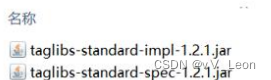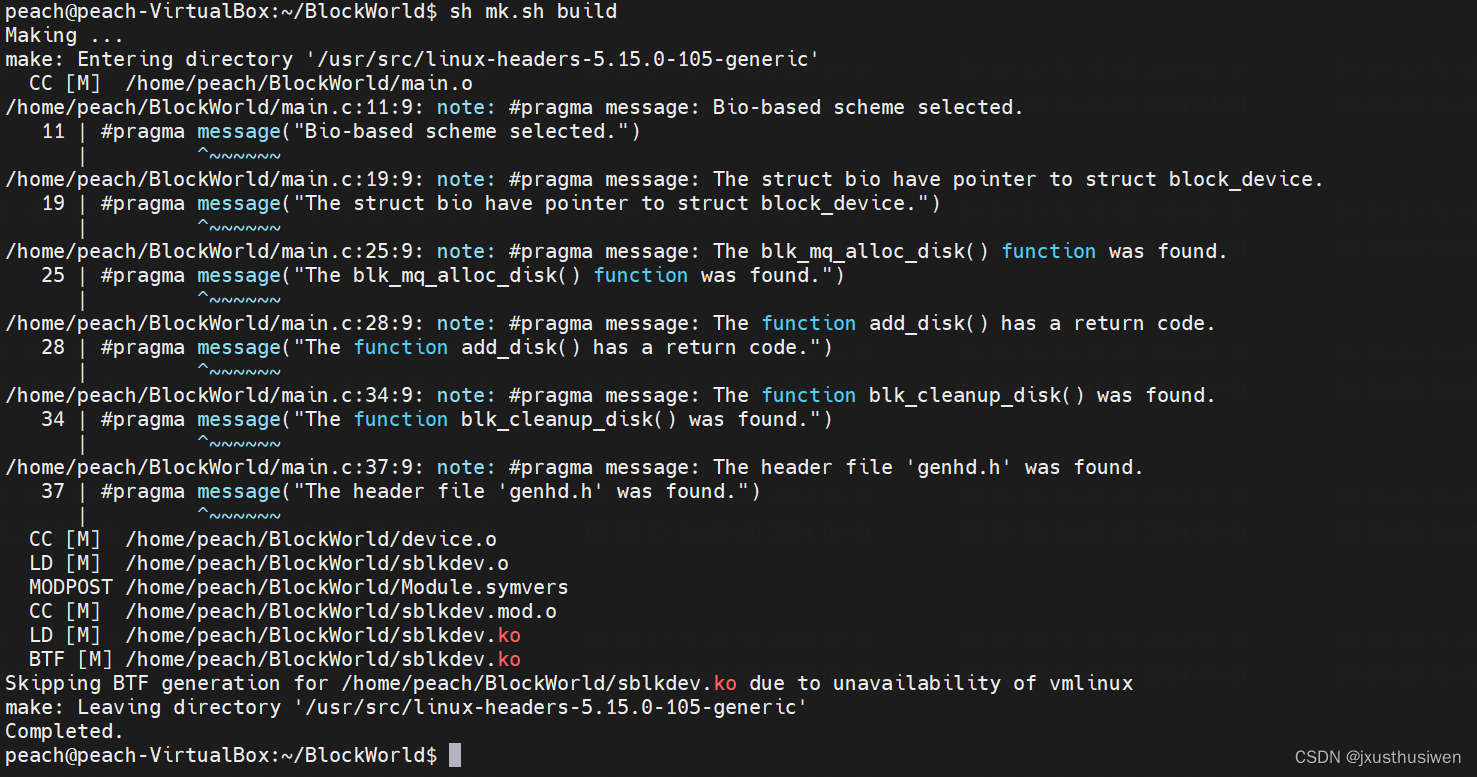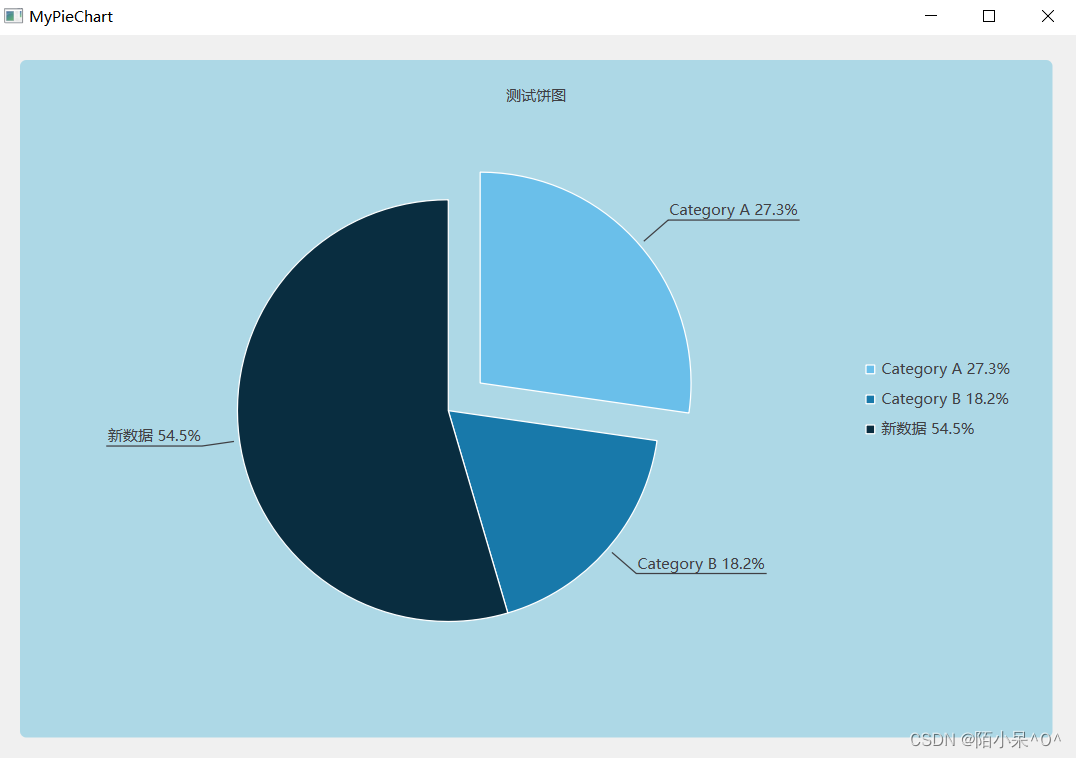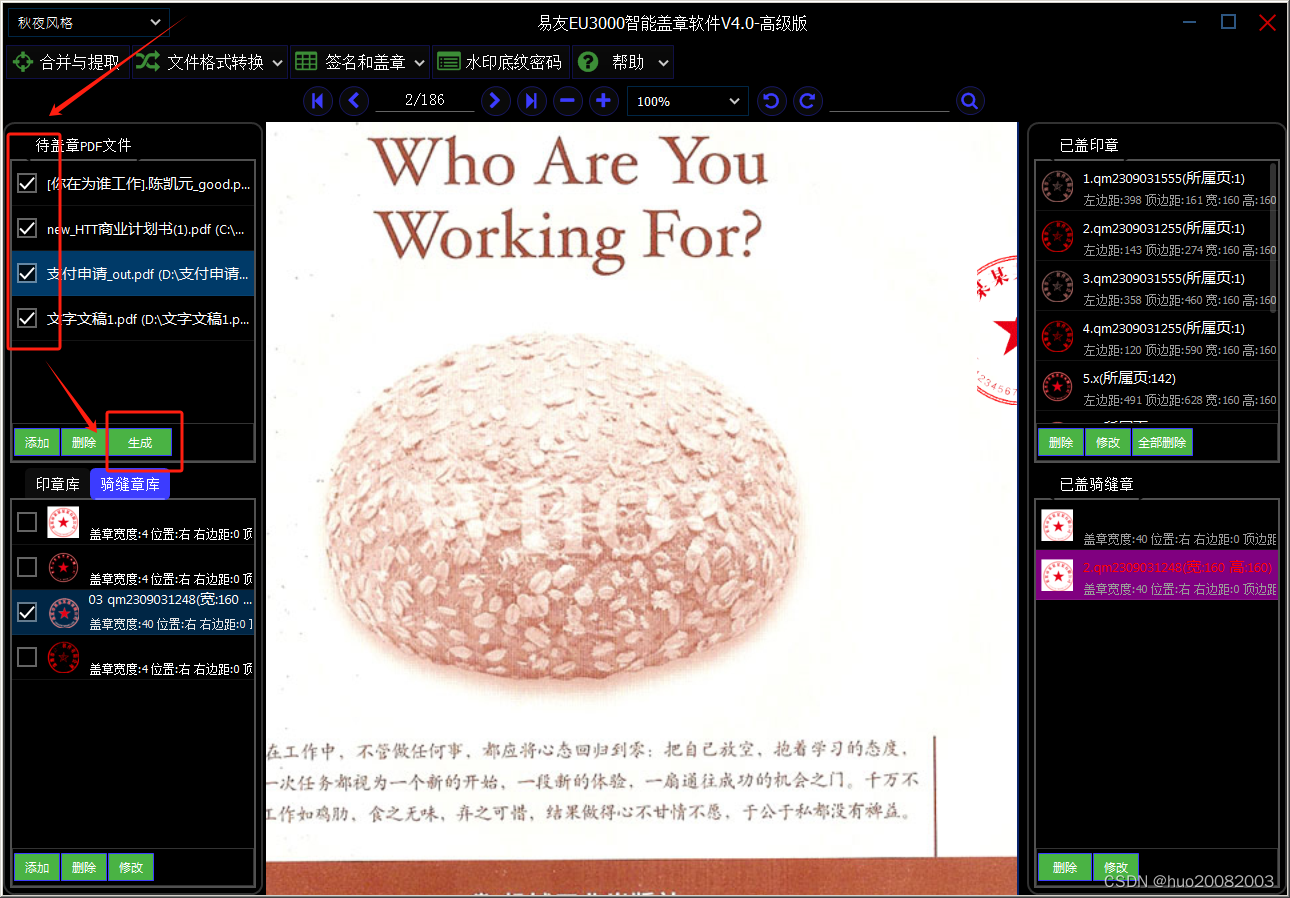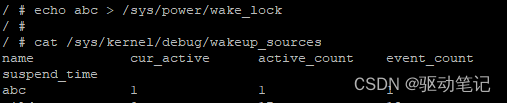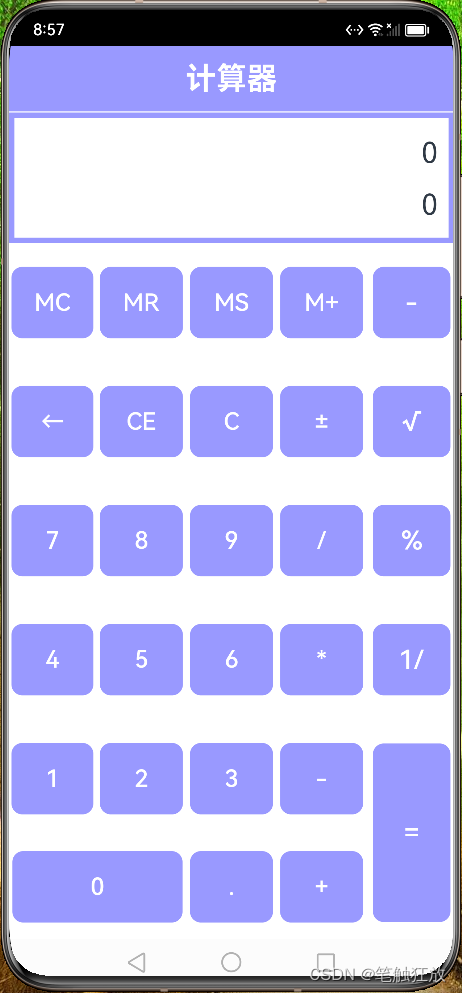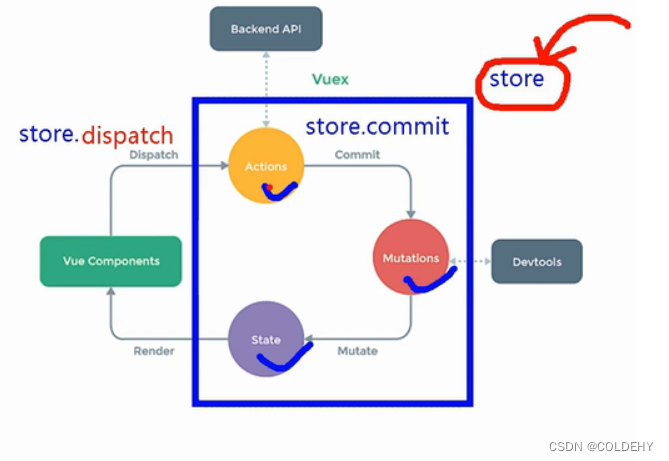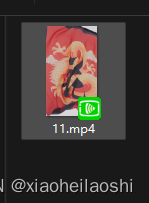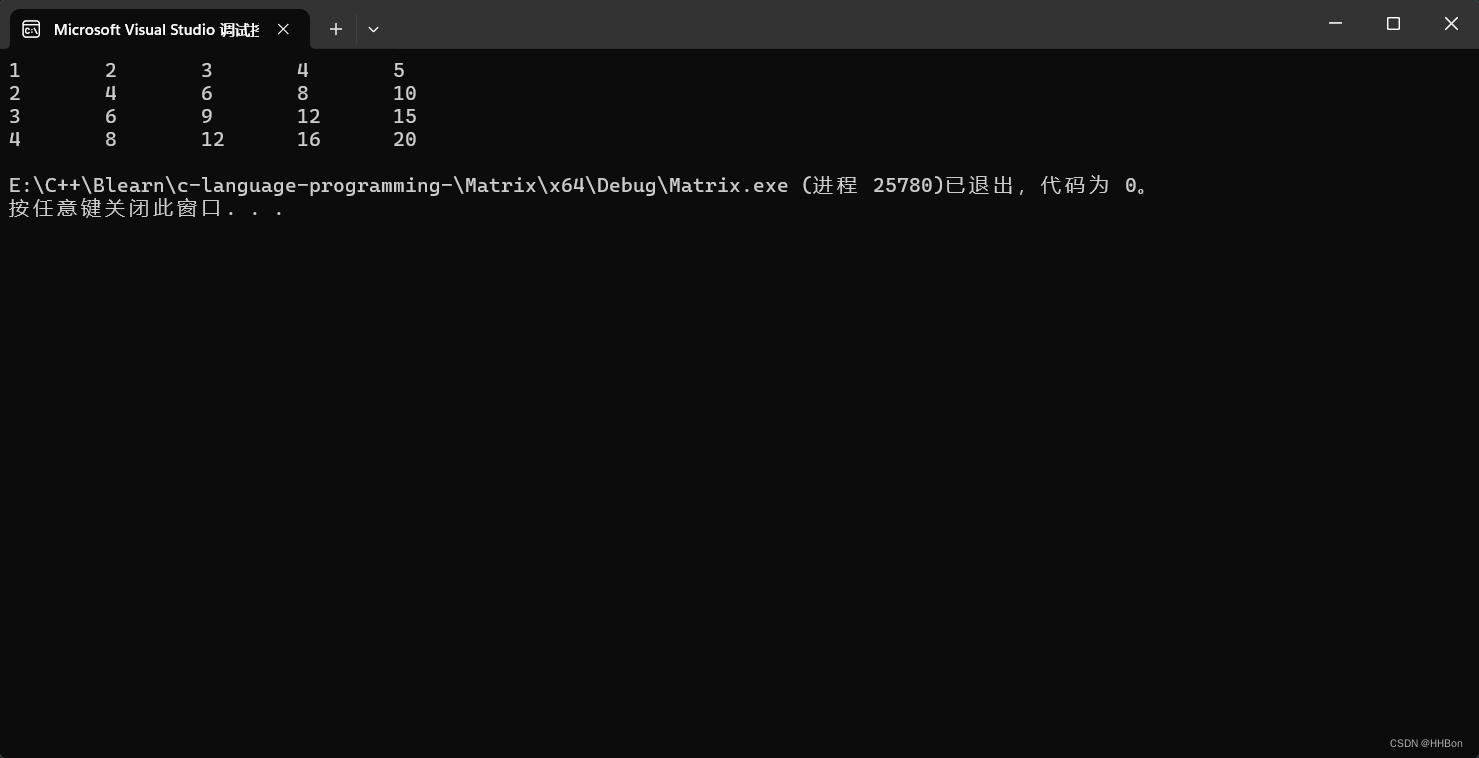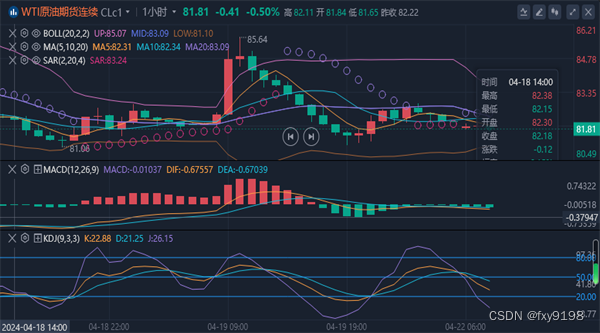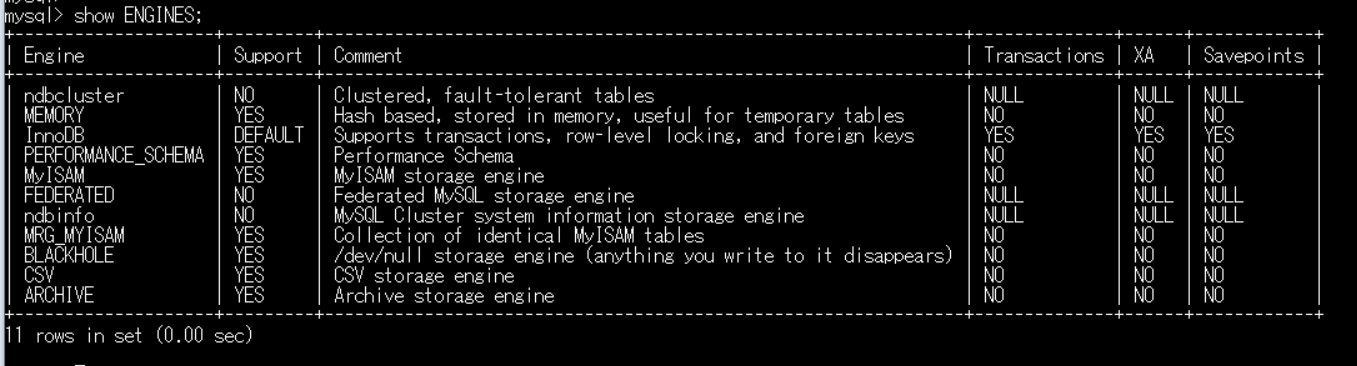文章目录
- 🌈 Ⅰ Git 安装
- 🌙 01. Linux - centos
- 🌈 Ⅱ Git 工作区、暂存区和版本库
- 🌙 01. 认识工作区、暂存区和版本库
- 🌙 02. 使用 Git 管理工作区的文件
- 🌈 Ⅲ Git 基本操作
- 🌙 01. 创建本地仓库
- 🌙 02. 配置本地仓库
- ⭐ 2.1 创建 & 删除局部配置项
- ⭐ 2.2 创建 & 删除全局配置项
- 🌙 03. 添加文件
- ⭐ 3.1 git add 添加文件到暂存区
- ⭐ 3.2 git commit 将暂存区内容提交到本地仓库
- 🌙 04. 修改文件
- ⭐ 4.1 git status 查看当前仓库状态
- ⭐ 4.2 git diff 显示文件在暂存区和工作区的差异
- 🌙 05. 版本回退
- ⭐ 5.1 git reset 语法格式
- 🌙 06. 撤销修改
- ⭐ 6.1 还未对工作区的代码执行 add 操作
- ⭐ 6.2 已经 add 但还没有执行 commit
- ⭐ 6.3 add 和 commit 都被执行
- 🌙 07. 删除文件
- 🌈 Ⅳ Git 分支管理
- 🌙 01. 分支介绍
- 🌙 02. 查看分支
- 🌙 03. 创建分支
- 🌙 04. 切换分支
- 🌙 05. 合并分支
- 🌙 06. 删除分支
- 🌙 07. 合并冲突
- ⭐ 7.1 演示合并冲突
- ⭐ 7.2 解决合并冲突
- 🌙 08. bug 分支
- ⭐ 8.1 存储工作区内容
- ⭐ 8.2 恢复工作区内容
- ⭐ 8.3 bug 分支存在的风险
- 🌙 09. 删除临时分支
- 🌈 Ⅴ Git 远程操作
- 🌙 01. 创建远程仓库
- 🌙 02. 克隆远程仓库
- ⭐ 2.1 使用 HTTPS 将远程仓库克隆到本地
- ⭐ 2.2 使用 SSH 将远程仓库克隆到本地
- 🌙 03. 向远程仓库推送
- 🌙 04. 拉取远程仓库
- 🌈 Ⅵ Git 标签管理
- 🌙 01. 创建标签
- 🌙 02. 删除本地标签
- 🌙 03. 推送标签至远程
- 🌙 04. 删除远程标签
🌈 Ⅰ Git 安装
🌙 01. Linux - centos
- 在 centos 7.6 下使用 yum 指令安装 git 软件。
sudo yum install -y git

🌈 Ⅱ Git 工作区、暂存区和版本库
🌙 01. 认识工作区、暂存区和版本库
- 工作区:在电脑中能够看到的目录。
- 暂存区:英文叫 stage 或 index。⼀般存放在 .gnit ⽬录下的 index 文件(.git / index)中,所以把暂存区有时也叫作索引(index)。
- 版本库:又叫做仓库,英文名 repository。 工作区有⼀个隐藏⽬录 .git ,它不算工作区,而是 Git 的版本库。这个版本库里面的所有文件都可以被 Git 管理起来,每个文件的修改、删除,Git 都能跟踪,以便任何时刻都可以追踪历史,或者在将来某个时刻可以 “还原”。
- 不允许直接对 git 的版本库进行修改,即不能在 .git 版本库中新建文件。
🌙 02. 使用 Git 管理工作区的文件
- 通过 git add 将工作区的所有修改 (或新增) 内容添加到版本库的暂存区 (stage) 中。
- 通过 git commit 将暂存区中的内容提交到 master 分支下,此时才算是将要管理的内容真正放到版本库中。执行完这两步之后,才能用 git 管理自己的文件。
🌈 Ⅲ Git 基本操作
🌙 01. 创建本地仓库
git init
- 创建一个新目录。
- 使用 cd 指令进入该目录。
- 在该目录下使用
git init指令创建本地仓库。 - 最后再在该目录下使用 ls -al 指令,如果出现了个 .git 目录,即本地仓库创建成功。
- 动图演示:

🌙 02. 配置本地仓库
- 创建完本地仓库后,要为本地仓库创建 name 用户名 和 email 用户邮箱 两个配置项才能使用。
⭐ 2.1 创建 & 删除局部配置项
- 为当前所处的本地仓库创建配置项。
1. 创建局部配置项
- 配置 name:
git config user.name "你的用户名" - 配置 email:
git config user.name "你的用户邮箱"
2. 查看本地仓库配置
- 查看本地仓库下的所有配置项
git config -l。
3. 删除局部配置项
- 删除 name 配置:
git config --unset user.name - 删除 email 配置:
git config --unset user.email
⭐ 2.2 创建 & 删除全局配置项
- 将创建的配置项生效于当前机器下的所有本地 git 仓库。
- 在任意 git 仓库下都能使用配置的同一个 name 和 email 配置项。
1. 创建全局配置项
- 为所有本地仓库创建 name 配置项:
git config --global user.name "你的用户名" - 为所有本地仓库创建 email 配置项:
git config --global user.email "你的用户邮箱"
2. 删除全局配置项
- 删除全局的 name 配置项:
git confit --global --unset user.name - 删除全局的 email 配置项:
git confit --global --unset user.email
🌙 03. 添加文件
- 当前有一个 ReadMe 文件,现在以将它提交到版本库中举例。
⭐ 3.1 git add 添加文件到暂存区
- 添加一个或多个文件到暂存区:
git add 文件1 文件2 ... 文件n - 添加指定目录到暂存区,包含子目录:
git add 目录名 - 添加当前目录下所有文件的改动到暂存区:
git add .
⭐ 3.2 git commit 将暂存区内容提交到本地仓库
- 提交暂存区全部内容到本地仓库中:
git commit -m "message" - 提交暂存区的指定文件到仓库中:
git commit 文件1 文件2 ... 文件n -m "message"- message 用于描述本次提交的文件。
- 动图演示:
🌙 04. 修改文件
- git 追踪管理的其实是修改,而不是文件。
- 现在对 ReadMe 文件进行修改,此时仓库中的 ReadMe 和工作区的 ReadMe 是不同的。
⭐ 4.1 git status 查看当前仓库状态
- 该命令用于查看在你上次提交之后是否有对文件进行再次修改。
- 但是,该指令只能知道文件被修改,却不能知道该文件是那里被修改了。
⭐ 4.2 git diff 显示文件在暂存区和工作区的差异
- 显示暂存区和工作区的差异:
git diff 文件名 - 显示暂存区和上一次 commit 的差异:
git diff --cached 文件名- 动图演示:
🌙 05. 版本回退
- Git 能够管理文件的历史版本,如果哪天发现工作出现了问题,需要在某个特定的历史版本重新开始,此时就需要用到版本回退的功能了。
- 对一个文件的每一次 add 和 commit 可以看成一个版本。
- 可以执行
git reset指令用于回退版本,可以指定回退到某一次提交的版本。- “回退” 本质是将版本库中的内容进行回退,工作区或暂存区是否回退由命令参数决定。
⭐ 5.1 git reset 语法格式
git reset [--soft | --mixed | --hard] [HEAD]
1. --soft:对于工作区和参数区的内容都不变,只用于将版本库回退到指定版本。
2. --mixed:默认选项,使用时可以不带该参数,用于将暂存区和版本库回退到指定版本,工作区文件内容保持不变。
3. --hard (慎用):撤销工作区中所有未提交的修改内容,将工作区、暂存区和版本库都回退到指定版本。因为会让工作区回滚,因此在工作区有未提交的代码时切记不要使用该命令。
4. HEAD:用来指定要回退的版本,有两种指定回退版本的方式。
| 1. 用 ^ 的个数表示回退的版本 | 2. 用 ~ + 数字 表示回退的版本 | ||||||
|---|---|---|---|---|---|---|---|
|
|
|
|
| ||||
|
|
|
|
| ||||
|
|
|
|
| ||||
|
|
|
|
| ||||
| 以此类推 | 以此类推 | ||||||
🌙 06. 撤销修改
- 在工作区中写了很长时间的代码,觉得写的太挫了,想将工作区恢复到上个版本。
- 恢复工作区到上个版本时工作区有 3 种情况:
- 还未对工作区的代码进行 add 操作。
- 已对工作区进行 add,但还没有执行 commit 操作。
- 对工作区的代码 add 和 commit 什么都干了。
- 现在就分别对这三种情况分开讨论如何恢复。
⭐ 6.1 还未对工作区的代码执行 add 操作
- 修改后的内容只存在于工作区,暂存区和版本库没有这段被修改的内容。
- 这种情况下,只撤销工作区中的修改内容即可。
git checkout -- 文件名 // -- 用于将工作区文件回退到最近一次 add 或 commit 的状态
- 动图演示:
⭐ 6.2 已经 add 但还没有执行 commit
- 修改的内容存在于工作区和暂存区,版本库没有这段被修改的内容。
- 这种情况下,要将工作区和暂存区都撤销到上个版本。
git reset --mixed HEAD ReadMe // 将暂存区和版本库回退到当前版本,此时修改只存在于工作区
git checkout -- 文件名 // 再对工作区执行情况 1 时的操作,回退到和暂存区相同版本
- 动图演示:

⭐ 6.3 add 和 commit 都被执行
- 工作区、暂存区和版本库都拥有这段被修改的内容。
- 这种情况下,要将工作区、暂存区和版本库都回退到上个版本。
git reset --hard HEAD^ // 将工作区、暂存区和版本库都回退到版本库的上一版本内容
- 执行该操作的前提是还没有将版本库中的内容 push 到远程仓库中。
- 撤销的主要目的还是为了防止将自己写的比较挫的代码 push 到远程仓库中,如果已经 push 到远程仓库,再撤销就没有意义了。
- 动图演示:
🌙 07. 删除文件
- 删除工作区、暂存区和版本库中的文件。
- 删除文件本质上也是在修改文件,先使用 rm 将工作区的文件删除,再用 add 将所做的修改添加到暂存区中,最后将进行的修改 commit 到版本库中,即可实现删除文件的操作。
git rm 文件名 // 1. 删除工作区和暂存区中的文件
git commit -m "message" // 2. 将删除操作提交到版本库当中
- 现在用 git rm 将删除工作区和暂存区的操作合并,再 commit 执行的修改,只需两步即可。
- 动图演示:
🌈 Ⅳ Git 分支管理
🌙 01. 分支介绍
- 几乎每种版本控制系统都以某种形式支持分支,一个分支代表一条独立的开发线。
- 使用分支意味着可以从开发主线上分离开来,然后在不影响主线的同时继续工作。
- 多条支线可以合并到一个主分支上来,在 git 中,主分支被称作 master。
🌙 02. 查看分支
git branch
- 查看当前本地仓库下有哪些本地分支,* 所指向的为当前工作分支。
🌙 03. 创建分支
git branch 分支名
- 新创建的分支指向当前工作分支的最新一次提交。
- 例:使用 git branch dev 创建一个 dev 分支。
🌙 04. 切换分支
git checkout 分支名
- 将当前的工作分支从 master 分支切换到 dev 分支。
- 动图演示:
- 可以看到,当前 * 指向了 dev 分支,表示当前工作分支变成了 dev。
- 如果在 dev 分支下对文件进行修改,master 分支是看不见的。
🌙 05. 合并分支
git merge 合并分支名 // 将指定分支合并到当前分支
- 将副分支下的代码合并到当前分支。
- 如果想将 B 分支合并到 A 分支,则必须先切换到 A 分支。
示例
- 先使用
git checkout master切换到 master 分支。 - 再使用
git merge dev将 dev 分支下的内容合并到当前的 master 分支。- 动图演示:
🌙 06. 删除分支
git branch -d 分支名
- 合并完成后,dev 分支就没用了,可以将 dev 分支删掉。
- 注:不能删除当前所处分支,即处于 dev 分支时,不能删除 dev 分支。
- 切换到其他分支时,才能删除指定分支。
- 动图演示:
🌙 07. 合并冲突
- 在实际合并分支的时候,不是一定能合并成功。
- 如果将 A、B 分支下的同一文件的同一行内容分别进行修改,因为各分支下的文件都是独立的,即两个分支下修改后的同一文件的同一行内容是不同的。因此在合并 A、B 分支时,这两个分支的同一文件的同一行内容就产生了合并冲突。
⭐ 7.1 演示合并冲突
- 当前 master 分支下的 ReadMe 文件的内容如下,接下来的演示以此 ReadMe 文件为基础。
- 先使用
git checkout -b dev1创建并切换到 dev1 分支。
- 对 dev1 分支下的 ReadMe 文件的第三行进行修改。
- 而在 dev1 分支对 ReadMe 文件的第三行进行修改时,master 分支也没闲着,也在对该文件的的第三行进行修改。
- 此时 dev1 分支和 master 分支就在 ReadMe 文件的第三行产生了冲突,git 要合并这两条分支的话,就没办法知道合并后的第三行要保留哪个分支的内容。
⭐ 7.2 解决合并冲突
- 在发现 ReadMe 文件有冲突后,可直接查看该文件内容,git 会用 <<<<<<<,=======,>>>>>>> 来标记出不同分支的冲突内容。
- <<<<<<< 到 ======= 中间包含的是当前分支的修改内容。
- ======= 到 >>>>>>> 中间包含的是另一个分支 (dev1) 的修改内容。
- <<<<<<< 和 >>>>>>> 包起来的就是该 ReadMe 文件在不同分支下的所有冲突内容。
- git 没有办法决定保留哪个分支下的内容,需要手动调整冲突代码,并再次提交修改后的结果。
- 假设需要保留 dev1 下的内容,只要在 ReadMe 文件下将其他不相关的内容删除,然后将修改后的文件提交即可。
- 动图演示:
- 在提交之后,才算是真正的完成了本次 merge 合并分支操作。
🌙 08. bug 分支
- 假设当前正在 dev1 分支上进行开发,此时突然发现 master 分支上有 bug 需要解决。因为 master 分支是一个要求稳定的分支,不能直接对其作修改,以防出现其他更大的 bug。
- 在 git 中,每个 bug 都能通过一个新的临时分支来修复,修复后合并分支,再删除临时分支。
- 但如果 dev1 的代码在工作区中开发到一半,还无法提交,不能将 dev1 合并到 master (会将未开发完的内容合并到 master 分支)。在这个过程中突然发现在 master 分支有 bug 就麻烦了。
⭐ 8.1 存储工作区内容
git stash
- git 提供了
git stash命令,用来储藏当前工作区信息,被储藏的内容可在将来某个时间恢复出来。- 现在就可以使用 git stash 命令来储藏 dev1 分支工作区的内容了。
- 此时 dev1 的工作区就是干净的,可以放心的创建分支来修复 master 的 bug。
- 在储藏好 dev1 的工作区之后,由于要基于 master 分支来修复 bug,因此要切换到 master 分支,再新拉一条临时分支来修复 bug。
- 在修复完成后,切换到 master 分支并与 fix_bug 分支合并,最后再删除 fix_bug 分支。
⭐ 8.2 恢复工作区内容
- 在修复完 master 的分支后,还要继续回到 dev1 分支继续进行开发。
- 但此时 dev1 的工作区是干净的,原先的内容被存储到了 stash 中,需要将 stash 存储的内容恢复到 dev1 的工作区中。
1. 恢复并删除 stash 文件
- 可以使用
git stash pop命令,在恢复工作区内容的同时删除 stash 文件。
2. 恢复但不删除 stash 文件
git stash apply:恢复工作区内容,恢复后并不会删除 stash 文件。
3. 直接删除 stash 文件
git stash drop:删除 stash 文件,git stash pop 可以看多作是 git stash apply 和 git stash drop 的结合。
⭐ 8.3 bug 分支存在的风险
- 修复 bug 的内容并没有在 dev1 上显示,因为 master 分支是目前最新的提交,要领先于新建 dev1 时基于 master 分支的提交的,所以在 dev1 中无法看见修复 bug 的相关代码。
- 由于我们的最后目的是要让 master 合并 dev1 分支,但又因为合并时可能产生合并冲突。一旦产生合并冲突就需要人工去修改,一进行人工操作就可能在 master 分支改出 bug。
解决 bug 分支产生的合并冲突问题
- 先将 master 分支合并到 dev1 分支,合并之后即使有合并冲突问题也可以在 dev1 分支进行修改测试,不会影响到 master 分支的内容。
- 再将 dev1 分支合并到 master 分支,因为已经在 dev1 下解决了合并冲突问题,此次合并就无需再解决合并冲突了。
🌙 09. 删除临时分支
- 在实际开发的过程中,为了避免弄乱主分支,每添加一个新功能时,最好新建一个分支。将新建的分支称为 feature分支,在上面实现新功能的开发,合并,最后删除。
- 但如果在某个 feature 分支上开发到一般,项目被叫停,但这个 feature,还必须就地销毁,又因为该分支内容没有合并到 master 分支下,因此无法使用 git branch -d指令删除该分支。
动图演示删除分支失败的情况
使用 git branch -D 分支名 删除临时分支
- 已提交但未合并到 master 的分支只能在其他分支使用 -D 选项强制删除。
🌈 Ⅴ Git 远程操作
🌙 01. 创建远程仓库
- 目前本人使用的远程仓库是国内的 gitee,现在演示如何在 gitee 上创建仓库。
- 在网页右上角找到 + 号,然后点击新建仓库。
- 分别填写仓库名、路径名,选择开源,最后点击创建。
- 注:在实际开发中,仓库名一般都是项目名。
- 创建之后进入到如下图所示界面即创建成功。
🌙 02. 克隆远程仓库
git clone 远程仓库链接
- 克隆 / 下载远程仓库到本地,需要使⽤
git clone命令,后⾯跟上我们的远程仓库的链接,远端仓库的链接可以从仓库中找到。 - 仓库代码选项页下有一个 克隆/下载 按钮,在弹出的界面提供了 4 种远程链接,这里主要演示最常用的 HTTPS 和 SSH 链接方式。
⭐ 2.1 使用 HTTPS 将远程仓库克隆到本地
- 先拷贝一份远程仓库的 HTTPS 远程仓库链接。
- 在本地的机器的任意目录下输入
git clone 刚刚拷贝过来的 HTTPS 远程仓库链接即可。- 注意:git clone 操作不能在任何一个本地仓库目录下执行。
⭐ 2.2 使用 SSH 将远程仓库克隆到本地
- 直接 git clone SSH 链接是会失败的,需要先配置 SSH 公钥才行。
1. 配置 SSH 公钥
- 依次在 gitee 个人主页点击 设置、SSH 公钥 进入以下界面。
-
在你的用户主目录下使用 ls -al 指令查看是否存在一个 .ssh目录。
- 存在 .ssh 目录:再查看是否存在 id_rsa 和 id_rsa.pub 这两个文件。
- 如果 id_rsa 和 id_rsa.pub 都有则直接跳转到第 4 步。
- 如果没有,则跳转到第 3 步。
- 不存在 .ssh 目录:使用 mkdir .ssh 创建该目录,然后跳转到第 3 步。
- 存在 .ssh 目录:再查看是否存在 id_rsa 和 id_rsa.pub 这两个文件。
-
创建 SSH Key:在你的用户主目录下输入 ssh-keygen -t rsa -C “和你的 gitee 关联的邮箱”,然后一路回车即可。
-
使用 cd .ssh 进入 .ssh 目录,此时再使用 cat id_rsa.pub 显示公钥内容,然后将公钥内容全部拷贝下来,再到第一步 打开的 gitee 配置公钥界面,将拷贝的内容全部粘贴然后确认即可。
2. 使用 SSH 将远程仓库克隆到本地
- 先拷贝一份远程仓库的 SSH 远程仓库链接。
- 在本地的机器的任意目录下输入
git clone 刚刚拷贝过来的 SSH 远程仓库链接即可。- 注意:git clone 操作不能在任何一个本地仓库目录下执行。
🌙 03. 向远程仓库推送
- git 提供了两种向远程仓库推送的方式。
git push 远程主机名 本地分支名:远程分支名 // 远程主机名默认为 origin
git push 远程主机名 本地分支名 // 远程和本地分支名相同时可省略冒号后的内容
- 克隆完远程仓库后,如果在本地对该仓库的某个分支进行了修改,远程仓库是看不到这些修改的,需要进行一次 push 操作将本地仓库中的内容推送到远程仓库。
- 注:在 push 前,要确保在该仓库下已经准备好了 name 和 email 配置项目。配置的 name 得是你自己 gitee 的用户名,email 得是你自己 gitee 的邮箱。
动图演示向远程仓库 push 推送
- 如果在克隆远程仓库时用的是 HTTPS 的方式,每次 push 都要输入 gitee 的用户名和密码。SSH 则不用。
- 在 gitee 的该仓库的 master 分支下可以看到确实推送上来了一个 file 文件。
🌙 04. 拉取远程仓库
git pull 远程主机名 远程分⽀名:本地分⽀名 // 远程主机名默认为 origin,将远程分支合并到本地分支
git pull 远程主机名 本地分支名 // 如果远程分支与本地分支同名,可省略冒号后内容
- 如果本地仓库的内容领先于远程仓库,则需要执行 push 操作将本地仓库的内容推送到远端。
- 如果远程仓库的内容领先于本地仓库,则需要执行 pull 操作将远程仓库的内容拉取到本地。
- 如果对你的远程仓库进行了修改,就需要将远程仓库 pull 拉取到本地,不然之后无法将本地的内容 push 推送到远程仓库。
演示 pull 操作
- 在 gitee 上对 git code 仓库的 ReadMe.en.md 文件添加一行 hello world! 文本内容。
- 本次直接修改远程仓库为模拟,在实际工作中一定不要直接修改远程仓库。正常是通过将本地仓库的内容 push 到远端来修改远程仓库的内容。
- 此时,远程仓库是要领先于本地仓库⼀个版本,为了使本地仓库保持最新的版本,我们需要拉取远端代码,并合并到本地。Git 提供了 git pull 命令,该命令用于从远程获取代码并合并本地的版本。
🌈 Ⅵ Git 标签管理
- 在 gitee 中标签 tag 是对某次 commit 的⼀个标识,相当于起了⼀个别名。
- 例如:在项目发布某个版本的时候,针对最后⼀次 commit 起⼀个== v1.0 ==这样的标签来表示这是发布的第一个版本。
- 相较于难以记住的 commit id , gitee 的 tag 就很好的解决这个问题,因为 tag ⼀定要给⼀个让人容易记住,且有意义的名字。当我们需要回退到某个重要版本时,直接使用标签就能很快定位到。
🌙 01. 创建标签
- 打标签操作是针对某一次的提交 commit 进行的。
1. 打标签
- 切换到需要打标签的分支上。
- 使用
git tag 标签名指令创建一个新标签。 - 默认标签是打在最新提交的 commit 上的,只要 commit 一下就能打上刚刚创建的标签了。
2. 查看标签
git tag // 用来查看存在哪些标签
🌙 02. 删除本地标签
git tag -d 标签名
- 如果打错了标签,git 也是支持删除标签的。
🌙 03. 推送标签至远程
- 在本地创建的标签都只存储在本地,不会自动推送到远程。因此,打错的标签可以放心的在本地进行删除。
1. 推送 单个 标签
git push origin 标签名 // 推送指定标签至远端
- 将 v1.0 标签推送至远程仓库,然后就能看到 gitee 的远程仓库多了个 v1.0 标签了。
2. 推送 全部 标签
- 如果本地有很多标签的话,也可以一次性全部推送到远端。
git push origin --tages // 推送全部标签至远端
🌙 04. 删除远程标签
- 如果标签已经被推送至远程,由于不能直接修改远程仓库,所以删除标签就稍微麻烦一点。
删除远程标签步骤
- 先在本地使用
git tag -d 标签名删除指定标签。 - 然后使用
git push origin :标签名将所作的删除操作推送至远端。